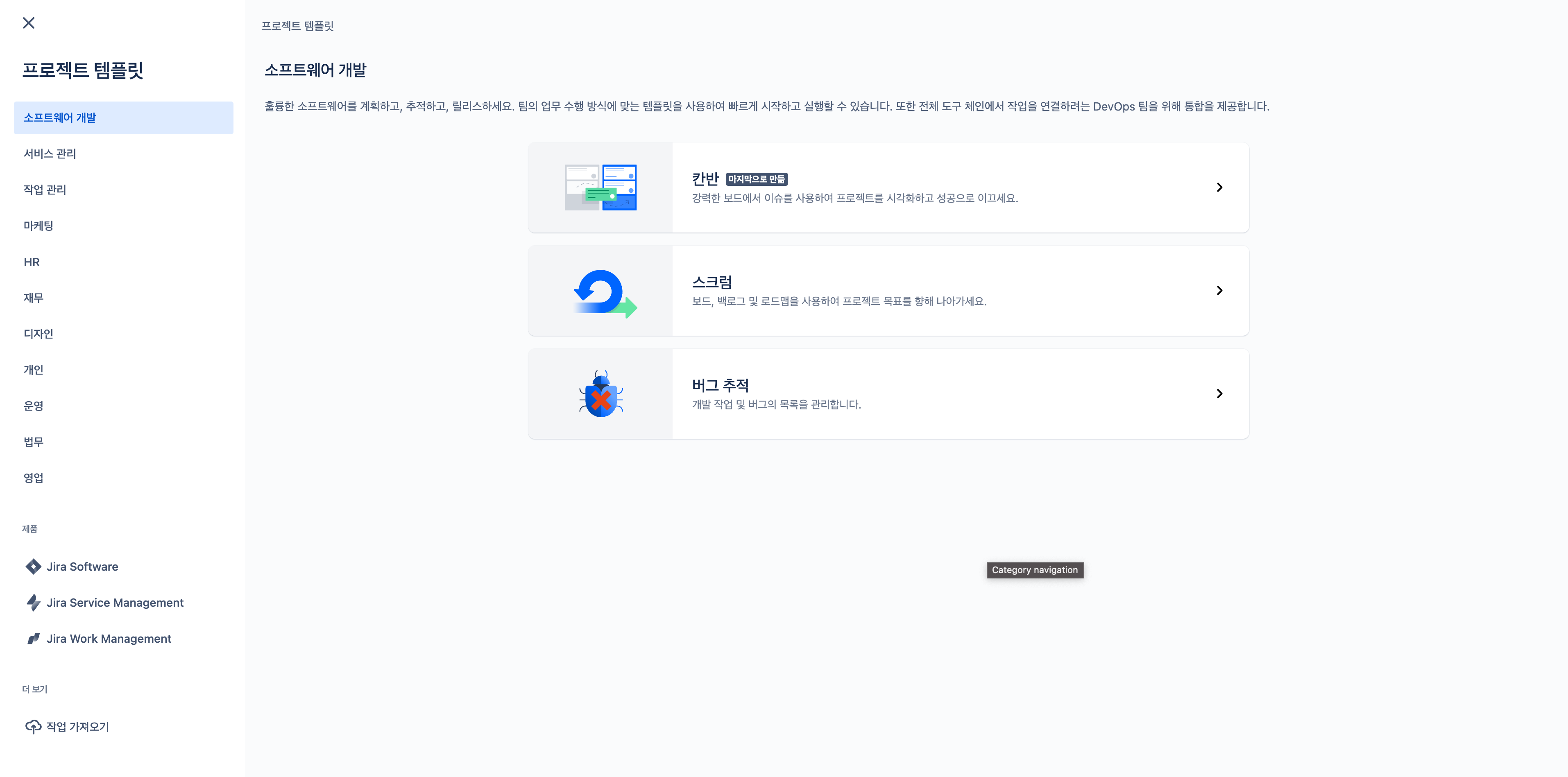728x90
Jira | 이슈 & 프로젝트 트래킹 소프트웨어 | Atlassian
Jira에서 애자일 및 소프트웨어 개발 프로젝트를 기획, 트래킹 및 관리할 수 있습니다. 워크플로우를 맞춤 설정하고 협업하여 최고의 소프트웨어를 릴리즈하세요.
www.atlassian.com
- 위 링크를 통해 회원가입 후 Jira software에서 프로젝트 만들기
- 소프트웨어 개발은 아래 3가지 템플릿이 있다.
![]()
- 칸반과 스크럼에 대한 내용은 이전 포스팅에 있으니 참고
https://wonillism.tistory.com/221 - 칸반 보드
![]()
- 팀이 관리하는 프로젝트 선택
![]()
- 보드 설정
![]()
'
큰 단위의 프로젝트가 아니므로 그냥 진행하자. - 에픽 만들기
![]()
![]()
- 이슈 만들기
![]()
- 에픽에 하위 이슈 연결하기
![]()
![]()
- 로드맵 확인
![]()
- 보드 확인
![]()
- 팀이 관리하는 프로젝트 선택
728x90
300x250
728x90
Jira | 이슈 & 프로젝트 트래킹 소프트웨어 | Atlassian
Jira에서 애자일 및 소프트웨어 개발 프로젝트를 기획, 트래킹 및 관리할 수 있습니다. 워크플로우를 맞춤 설정하고 협업하여 최고의 소프트웨어를 릴리즈하세요.
www.atlassian.com
- 위 링크를 통해 회원가입 후 Jira software에서 프로젝트 만들기
- 소프트웨어 개발은 아래 3가지 템플릿이 있다.

- 칸반과 스크럼에 대한 내용은 이전 포스팅에 있으니 참고
https://wonillism.tistory.com/221 - 칸반 보드

- 팀이 관리하는 프로젝트 선택

- 보드 설정
![]()
'
큰 단위의 프로젝트가 아니므로 그냥 진행하자. - 에픽 만들기


- 이슈 만들기

- 에픽에 하위 이슈 연결하기

![]()
- 로드맵 확인
![]()
- 보드 확인
![]()
- 팀이 관리하는 프로젝트 선택
728x90
300x250